以制作一只精美花瓶为例,讲解使用Photoshop表现物体质感的方法和技巧。
最终效果图预览:

最终效果图
本教程需要用到的素材:

素材图片
下面是具体实现步骤:
1、新建图层填充如图背景色。
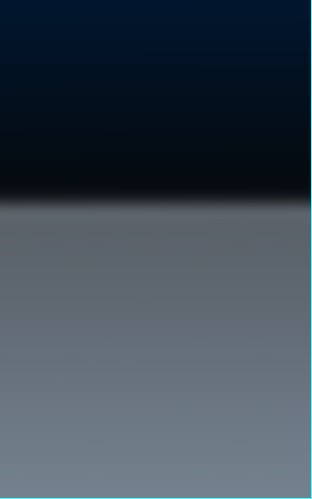
2、用钢笔工具勾出花瓶的造型,填充#325738色。
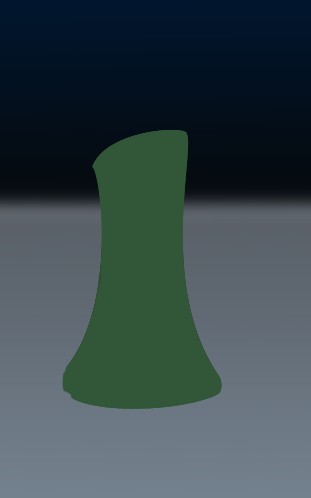
3、用钢笔工具勾出花瓶口形状,用白色填充路径,并对线条进行粗细变化处理。
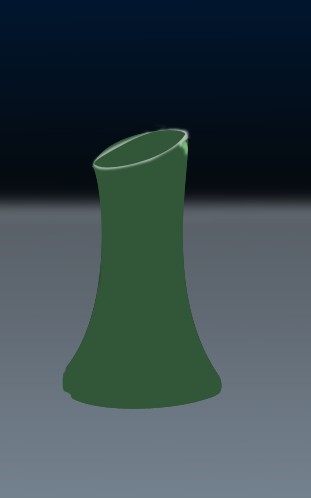
4、用椭圆工具画一个椭圆,填充#5B866B色做水的位置。
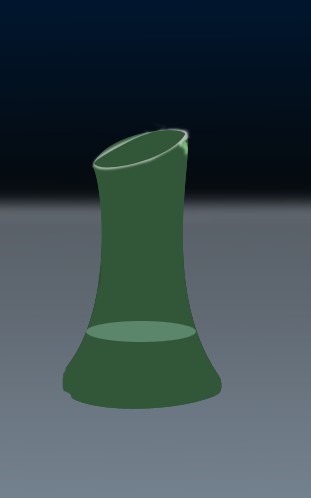
5、用矩形选区工具在背景分界下一点的地方开始画一个矩形选区,选区要高出瓶口,按shift+ctrl+alt点击图层2,羽化选区,填充深绿色。
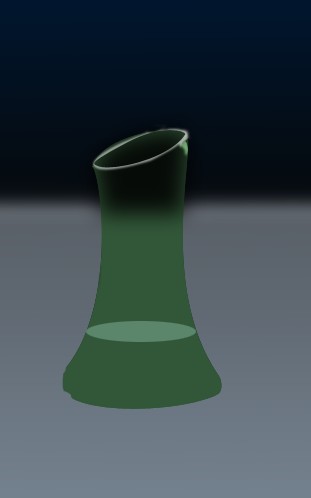
6、用钢笔工具勾出选区,羽化并用#517A4B色填充(5跟6是环境色影响) 。

7、这里是制作花瓶的底座厚度,这受光线的影响是变化很大的,一定要对玻璃类光线折射等方面熟悉才能做出逼真效果。用钢笔工具勾出底座厚度,填充#517A4B色,并用加深和减淡工具对局部进行加深减淡处理。

8、用钢笔工具勾出左边和底座,用白色填充,设置图层不透明度为53%,这是做光源照射玻璃瓶,边缘发亮的处理。

9、添加光源直接照射到玻璃瓶的高光,用钢笔勾出高光区填充白色后使用滤镜高斯模糊,添加图层蒙板,使用渐变从上向下进行渐变。

10、回到图层2,用加深工具对局部地方进行加深处理,使玻璃瓶更具有立体感。

11、再对玻璃瓶局部进行细节调整,添加一点环境光反射效果,和添加一些阴影效果,这样花瓶的效果就出来了。制作环境光反射方法先填充白色,然后加图层蒙板,在图层蒙板上填充灰色,这样做出来的反射更有光泽。如果用调整不透明度来做的话就没有了那光泽,效果就会差很远,这点非常重要。

12、下面把一朵先前做好的花拉到花瓶中来。把它放在图层4的上面,并且把下端剪切放到图层4下面,用套索工具把被花瓶挡住的地方选取,用曲线或者亮度对比度调暗一点,并且把最下端水下的枝干调更暗点,再复制一小段水上面的枝干做倒影。这样大致已经做好了。

13、最后在花瓶周围背景上提亮,更突出花瓶效果,添加点桌面上的反射,最终效果图就完成了。

推荐继续学习,上一篇ps教程:六月飞雪!Photoshop将图片处理成冬日雪景 下一篇ps教程:Photoshop“风”滤镜巧绘繁星背景特效
学习更多ps教程

